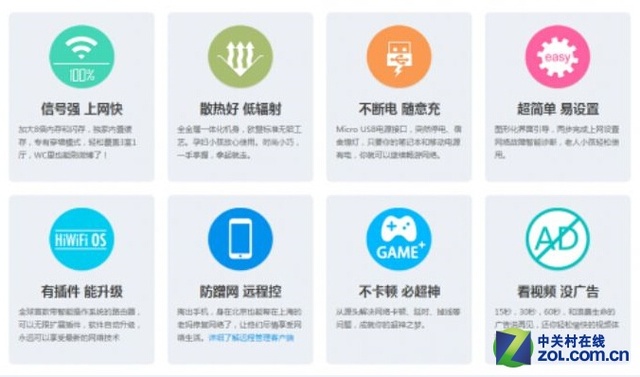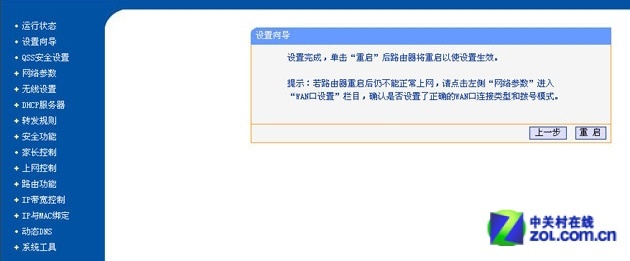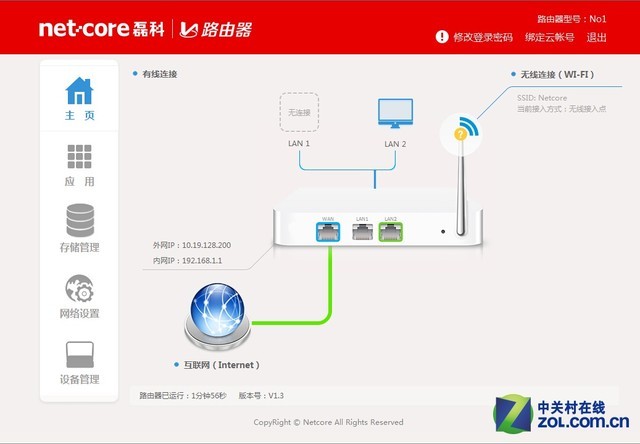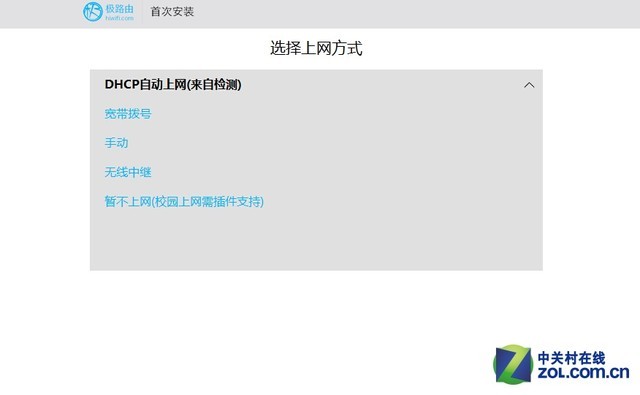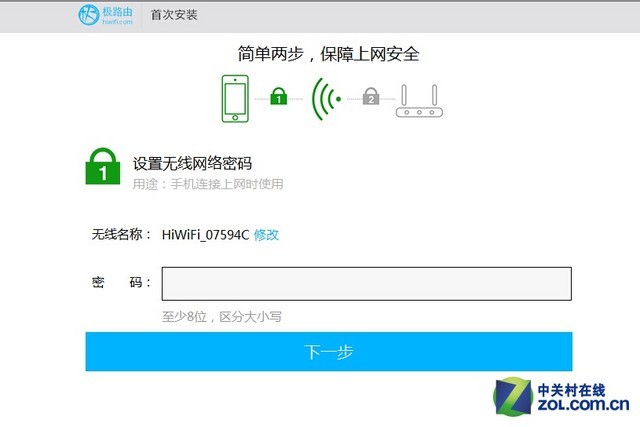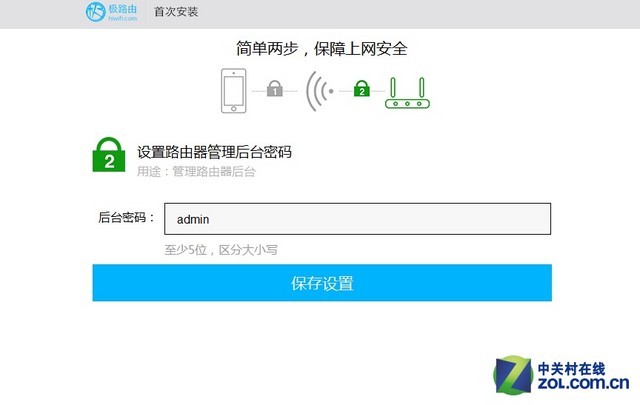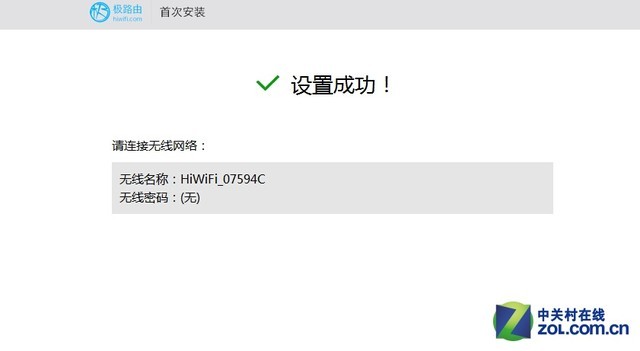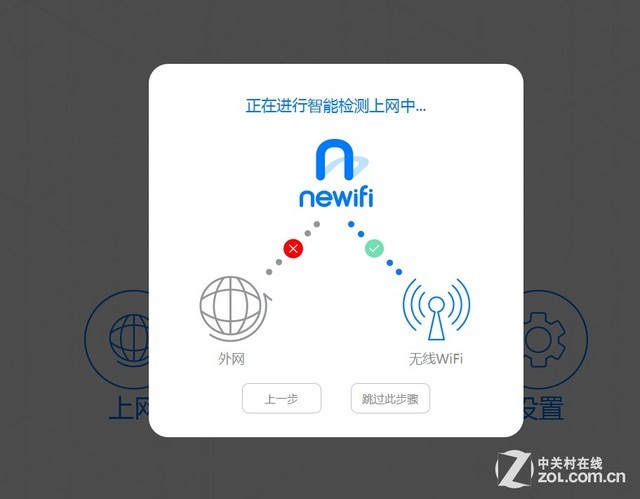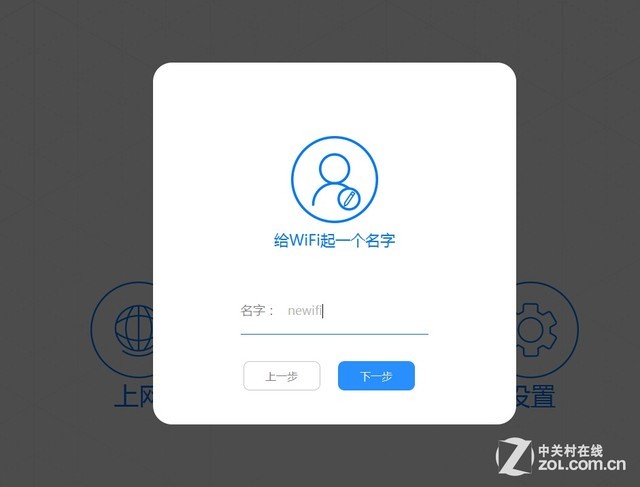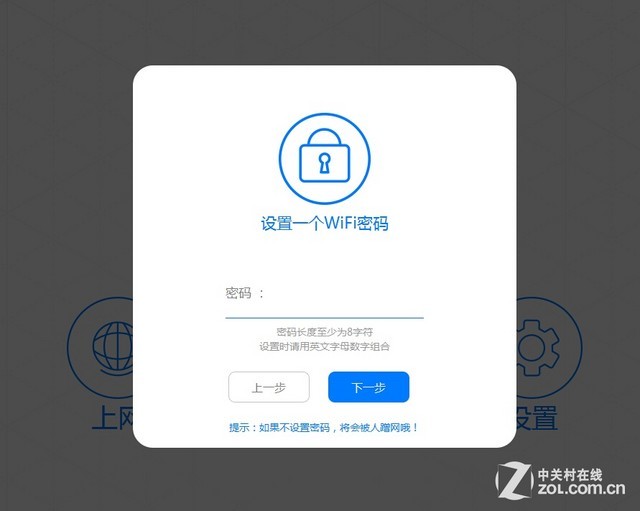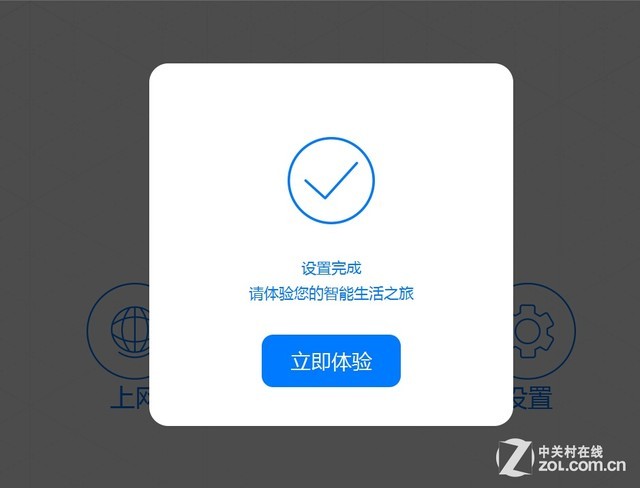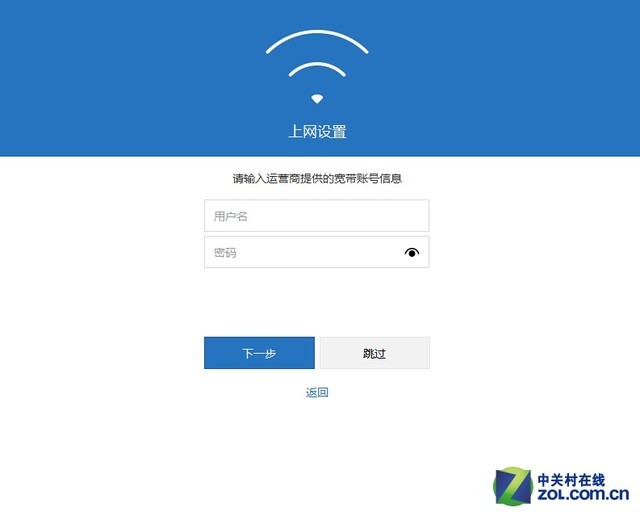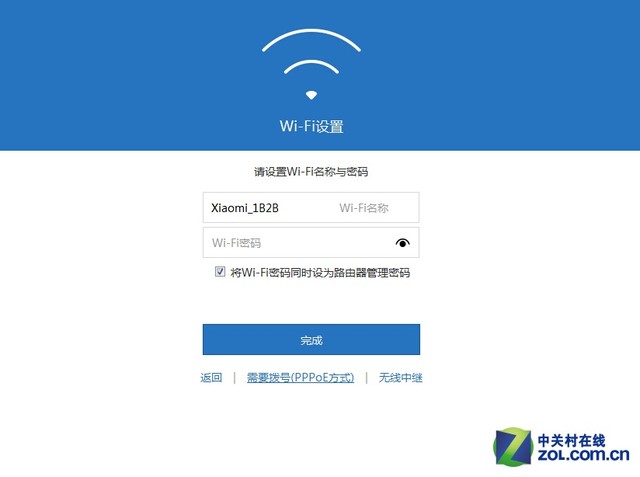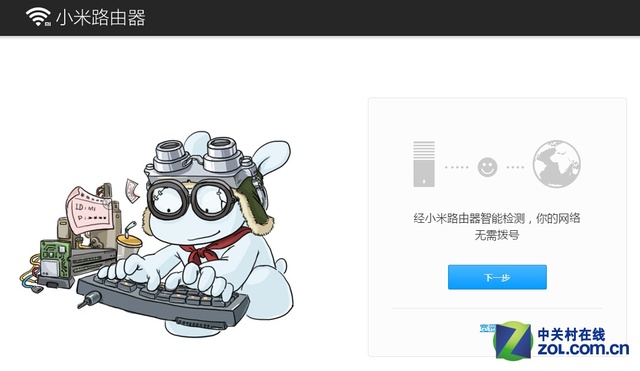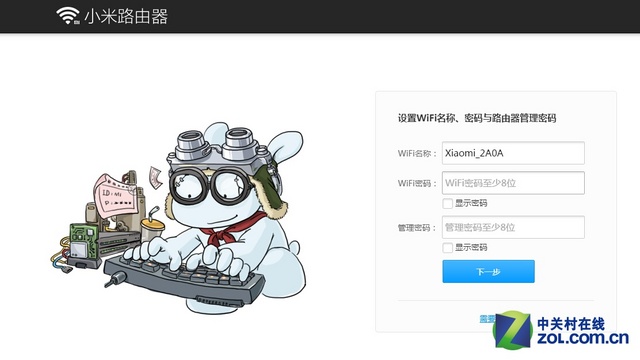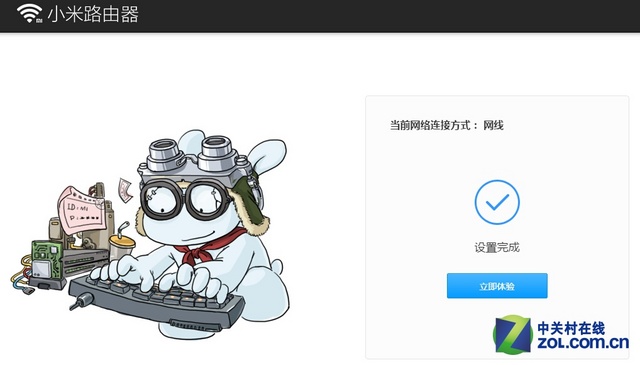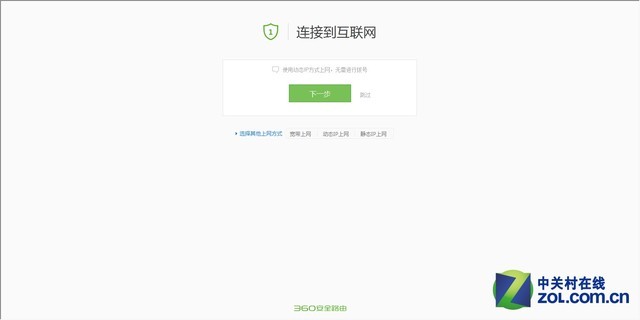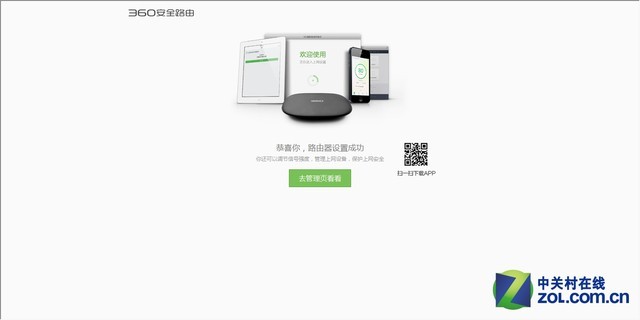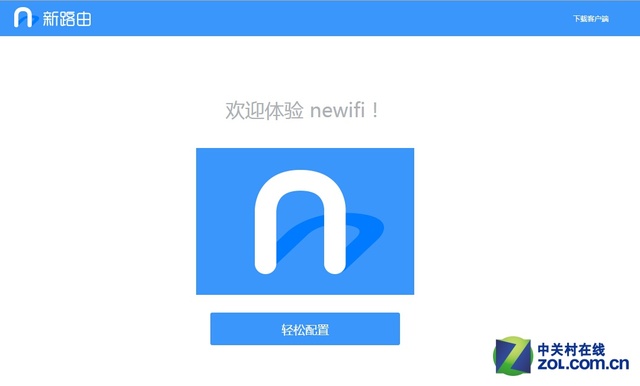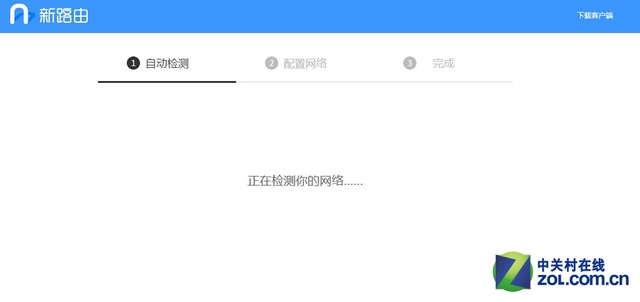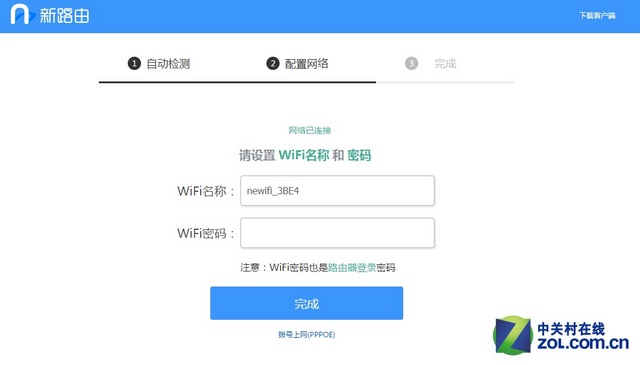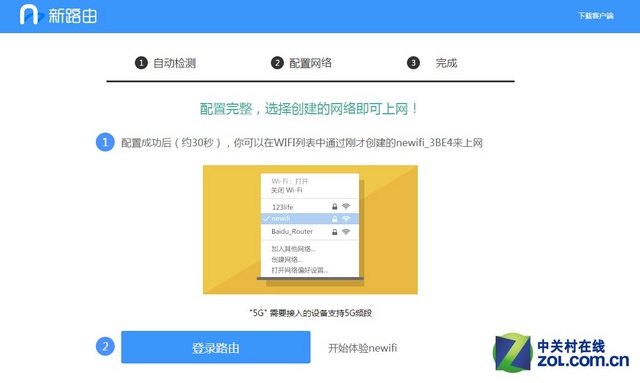1引导设置简单快速 初次设置显智能
智能路由器经过了一年半左右时间的发展后,如今想购买到真机已经不是什么难事。不过,目前在市场上大多数消费者依旧倾向于购买传统的无线路由器产品,并且认为自己不需要那些“智能”的功能。谈到路由器的如何“智能”,其实当消费者在对传统无线路由器和智能路由器的第一次设置时就可以体现出来。往往消费者在进行无线路由的设置时都费时费力,有时甚至还需要朋友或工程人员上门安装设置,非常令人头疼。而智能路由器,首先在设置上就可以让用户轻轻松松将无线路由器安装好,不用再求人。本次测试,我们就先来看看这八款目前市面上热门的智能路由产品,他们的设置过程是否简便智能。

引导设置简单快速 初次设置显智能
一提到无线路由器,许多朋友们都会觉得对这个设备“又爱又恨”。一方面,需要无线网络连接的设备在家中越来越多,如智能手机、平板电脑、互联网电视、互联网盒子、笔记本电脑、甚至数码相机等,并且家用电器无线连网的趋势也正在向我们走来,生活可以说已经离不开无线网络。另一方面,无线路由器的设置安装又经常让人犯难,在家庭互联网入口上,传统路由器并没有在软件方面做好充分的准备。
当消费者把买到的传统无线路由器按照说明书与电脑连接好后,其“噩梦”才刚刚开始。按照说明书在浏览器打开设置页面后,界面中大量的专业术语会让许多“小白”用户感觉像看天书一般。什么“PPPoE”、“DHCP”、“静态IP”、“LAN”等,对于新手来说有的甚至连自己的上网方式都不能正确选择,更不要提设置无线网络名称和密码了。这种不友好的人机交互,在某种程度上也导致了用户在设置完一次后,就基本不会再管路由器的“死活”,任由其在角落自生自灭了。
而智能路由器的最大一个特点,就是将无线路由器的设置方式大大简化,力图将设置的方法向“傻瓜式”发展,保证每一个用户在系统的引导下都能够快速的完成路由器的安装和部署。由各大厂商自己进行深度定制的OpenWrt系统,在这里发挥了很大的作用。用户在初次使用路由器时,甚至都不需要在浏览器输入“http://192.168.x.1”,浏览器会直接跳转到路由器的设置界面。接下来,系统会自动检测用户的上网方式并自动选择,一步一步引导用户进行设置,大概四步就可以完成。
下面就让我们对这八款智能路由器进行首次设置的体验测试,在测试前这八款产品都已经进行了出厂设置还原,保证让大家看到初次使用时的系统。(注:测试排名不分先后)
智能路由先锋军 极路由HiWiFi设置
极路由较早的抛出了“智能路由器”的概念,除了在系统方面进行深度优化外,对产品的外观也摒弃了传统无线路由器的材料,采用了更富科技感铝合金来打造。用户在以后报废处理极路由时,金属壳体可以回收再利用,经济环保,不会产生电子垃圾;而塑料壳体不可降解,处理起来较为麻烦。而在其它方面的设计,极路由也别出心裁。其采用Micro USB接口供电,并且将电源变得十分小巧,让插座上的空间不再那么拥挤,并且可以使用笔记本电脑、移动电源等为其供电。通电后,蓝色面板的灯光显得科技感十足,有一种未来科幻的感觉。
下面,就让我们将测试环境搭建好,实际上手极路由2(极贰),看看HiWiFi系统的初次设置引导是怎么样的吧!
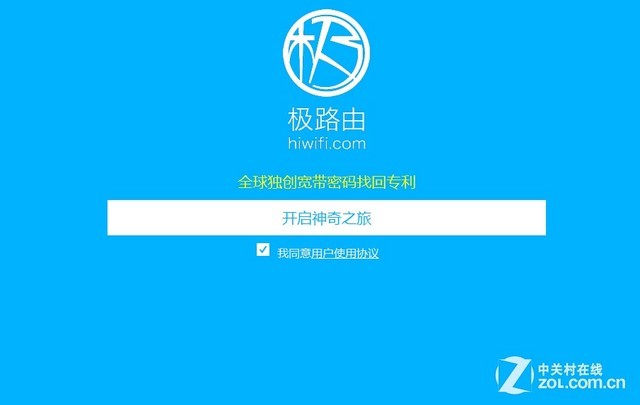
欢迎引导界面
经过实际的体验,我们知道使用HiWiFi系统进行无线路由器配置时,需要三步就可以完成。首先,系统会自动检测用户的上网方式(如果是宽带拨号用户,会提示输入账户和密码),然后设定无线网络名称和密码,最后设置路由器管理密码就可以完成设置。笔者在体验时大约30秒(DHCP连接环境下,且没有设置无线密码)就可以完成设置,相信这样的设置流程让其它用户也能够在短时间内完成极路由的安装部署。
独创设置方式 微路由V3初次设置
微路由V3是汇尔推出的一款创新型智能路由器,特点鲜明的它内置了硬盘仓和SATA2.0接口,可以直接连接2.5寸的硬盘。在功能上,它的脱机下载功能可以让用户用手机操控微路由脱机下载视频等文件,下载的文件可以存储到微路由的扩展硬盘或USB插入存储设备,也可以放进手机,用户需要下载影音时,可以让微路由智能下载电影,无需让电脑待机下载,损耗电脑寿命。

微路由共享文件夹
既然微路由V3有着独特的设置方式,下面我们就来亲身体验下吧!当连接好路由器与电脑后,首先我们要点击windows的“运行”选项,在输入框中输入“\\192.168.80.1”,就会弹出微路由的共享文件夹。打开其中的“微路由设置”程序,我们就可以进行路由器的快速设置。
这种形式的设置方式笔者也是第一次见,虽然设置能够很快速的完成,不过找到微路由的文件夹可能对新手用户来说比较困难。初次设置大约使用了2分钟的时间,对于新手用户来说还是鼓励在移动端对微路由进行设置。如果移动端安装了“微管家”app,设置路由器就会非常方便,可见厂商非常重视移动端的体验。
重剑无锋 华为荣耀立方设置体验
华为荣耀立方独具双核双系统架构,不仅是一台智能路由器,还是一台互联网电视盒子。采用802.11ac无线技术,双频并发的情况下,最高能够提供1200Mbps的无线网络。特有Beamforming智能波束成型技术,可以自动识别智能设备位置并定点增强无线信号。系统内置下一代QoS功能,对于用户的网络行为进行智能带宽优化,大幅提升上网体验。华为荣耀立方还有防钓鱼DNS破解、防暴力破解等功能,保证WiFi信号安全稳定。

荣耀立方欢迎页面
这台智能路由器的操作系统延续了华为传统的界面,但是在初次应用设置上进行了深度的优化。和其它智能路由产品相比,设置是否简便呢?我们马上来体验一下吧!
华为荣耀立方的设置界面虽说比较朴实,但也只需要三步就可以完成设置。首先,输入登录密码登录路由器后台,然后等待系统自动检测网络接入方式(PPPoE用户输入运营商提供的账号和密码即可),最后设置无线网络名称和密码即可完成设置,跟随引导非常方便。在用时方面,笔者大概用了50秒左右就完成了设置,用时很短。
5newifi简洁可靠 联想云路由设置
newifi简洁可靠 联想云路由设置
联想云路由采用IEEE 802.11ac无线标准,并且能够兼容IEEE 802.11b/g/n的无线设备,最高无线传输速率可达1200Mbps。这款智能路由器产品采用了256MB超大内存,配有1个10/100Mbps WAN端口,4个LAN端口。在这4个LAN端口中有2个是10/100Mbps速率的,另外2个是10/100/1000Mbps速率端口。这样的端口配置,能够满足用户更加多样的传输需求。
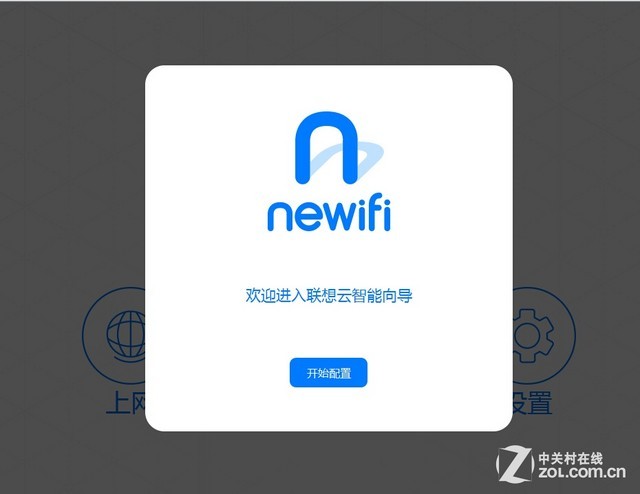
欢迎页面
非常强大和实用的配置,让联想云路由能够在家庭网络入口的角色中承担更多的任务。内置的newifi系统是厂商对OpenWrt深度开发的成果,如此强大的硬件配置有其保驾护航,更是如虎添翼。接下来,我们就体验一把采用扁平化风格设计的newifi。
联想云路由同样也是需要四步即可完成配置,除了自动检测网络接入方式外,newifi只是将无线网络名称和密码分成两部分拆开设置。这样的设计,相信也是为了更好地为新手用户服务。联想云路由的设置流程为“登录路由器-检测网络接入-设置无线民称-设置无线密码-完成”,本次体验中笔者的设置用时约为1分零五秒。
6菜篮子造型NOS系统 磊科NO1体验
菜篮子造型NOS系统 磊科NO1体验
磊科NO1搭载一颗MTK MT7620A芯片,其主频为580MHz,搭配128MB内存和16MB Flash闪存,性能大大超越传统的家用无线路由器。No1还配有一个USB2.0接口和一个SD卡插槽,扩展非常方便。其中USB2.0接口可以支持最高3T的移动硬盘接入,SD卡插槽则可以支持最高32G的SD存储卡。

登录页面
这款产品内置自行研发的NOS系统,图形化的操作界面平易近人,跟随设置向导可以在短短几分钟内就完成安装工作。与传统无线路由器一样,首先用户需要将磊科No1的电源插好,点亮指示灯,然后就可以通过有线或无线访问No1,从而进行产品的设置工作。
用户在初次进行使用时,系统会自动检测用户的上网方式,并进行配置。如果是公司网络或小区网络,系统会进行全自动配置,并且在设置成功后会告知用户“路由器设置完毕”。如果是ADSL用户,在检测后会提醒用户输入运营商提供的用户名和密码,输入正确后也会显示“路由器设置完毕”。无线密码和网络都设置完成后,用户即可安全地使用磊科No1上网。这次设置笔者用了1分半钟左右的时间,系统能够完成大部分的配置,很少需要用户进行干预。
两步即可轻松完成 小米路由器mini
小米路由器mini内置一颗联发科的MT7620A处理器,主频达到了580MHz。提供128M DDR2内存,和16MB的SPI FLash闪存。在小米路由器mini版中,并没有内置硬盘存储,而是通过1个USB2.0接口与移动硬盘、U盘相连接,扩展存储空间。在接口方面,小米路由器mini提供了1个百兆的WAN端口和2个百兆的LAN端口。
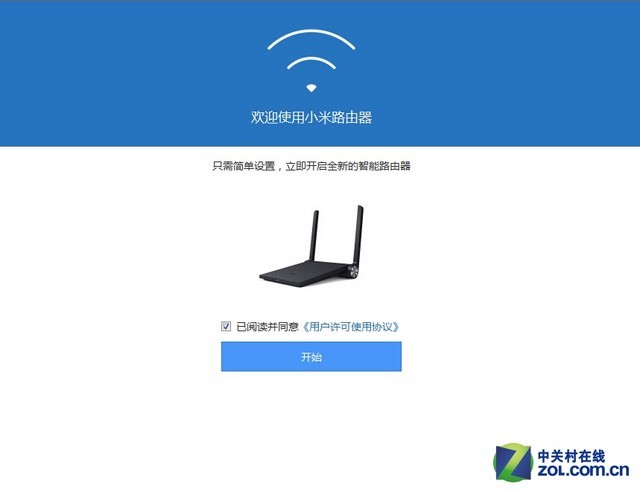
欢迎引导界面
通过深度优化OpenWrt,小米打造出了MiWiFi操作系统,用户只需简单两步就可以完成无线路由器的配置工作,从而进行上网活动。当我们把网线和电源与小米路由器mini连接好后,可以使用无线或有线对路由器进行配置。
小米路由器mini将简单设置做到了极致。第一步,系统会自动检测小米路由器mini的上网方式,并为用户展现相应的设置界面。第二步,用户只需要为路由器设置无线网络名称和密码,即可完成配置。短短两步,让用户就完成了对路由器的配置,即使是小白用户按照提示也能轻松完成。在这一体验环节中,笔者花费的时间最短,只有40秒的时间就完成了配置。
两步就能搞定 小米路由器系统上手
小米路由器内置博通双核1GHz CPU,采用先进的11ac技术,双频并发突破千兆让无线传输更加快速。两个千兆LAN端口,让传输速度更上一层楼。小米路由器系统的MiWiFi系统同样基于OpenWrt系统打造,定制化的系统让小米路由器更加简单易用。通过手机app,用户还可以对小米路由器进行远程控制,无论是开关无线还是建立远程下载任务,使用小米路由器app都能够轻松完成。
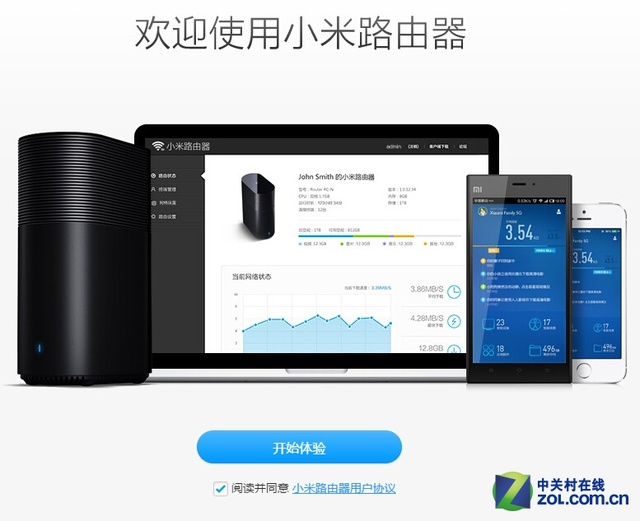
欢迎页面
虽然搭载的都是MiWiFi系统,但是在初次设置的体验上却和小米路由器mini有所不同。初次设置时,不需要用户输入路由器的管理地址,浏览器会自动跳转到设置页面。在欢迎页面,点击“开始体验”就会进入网络自动检测的设置环节。
小米路由器的初次设置同样只需要两步就可以完成。经过自动检测网络接入方式后,用户将在下一界面中为无线网络设置好名称和密码,以及路由器的管理密码。这三个项目设置完成后,点击“下一步”就能够完成配置,并立即体验小米路由器的各项功能。
9三步上网 360安全路由初次设置体验
三步上网 360安全路由初次设置体验
360安全路由的CPU采用了高通企业级的AR9344芯片,5G芯片则使用了高通9882 802.1ac芯片,内置32MB闪存以及128MB内存。5GHz和2.4GHz频段双频并发时,360安全路由的无线速率可以达到1200Mbps(300Mbps+867Mbps)。

欢迎页面
360安全路由内置独创的360sOS安全系统,采用基于全球领先的云查杀引擎,帮助用户构建家庭网络安全防火墙。并且,360安全路由宣称消灭了146项安全漏洞,完成23项技术革新,能够为用户的WiFi网路和路由器提供全方位的防护。
欢迎页面过后,路由器会自动检测用户的上网方式,并为用户选择好配置类型。紧跟而来的下一步是设置无线网络的密码和名称,在设置无线网密码时,360安全路由还提供了一个选项,可以将无线网密码设置成路由器密码。设置好无线网络名称和密码后,点击下一步,即可完成设置工作。360安全路由的设置也非常简单,仅需三步就可以完成,笔者在这次体验中使用了50秒完成整个配置流程。
10虽属同根 newifi mini系统别有洞天
虽属同根 newifi mini系统别有洞天
联想newifi mini可以说是newifi的“低配版”,它同样支持最新的802.11ac协议,2.4G频段和5G频段双频并发时传输率高达1200Mbp。其内置四个信号放大器,信号强且稳定,可确保室内信号无死角。它操作极为简易,设置上网仅需2步,免去了消费者对路由器复杂设置的担忧。联想newifi mini的用户还可享受百度资源及其他海量插件,拥有更丰富、精准、个性服务体验。值得一提的是,它还是一款具备防蹭网、防钓鱼、防网购欺诈的三防路由器,为用户上网保驾护航。
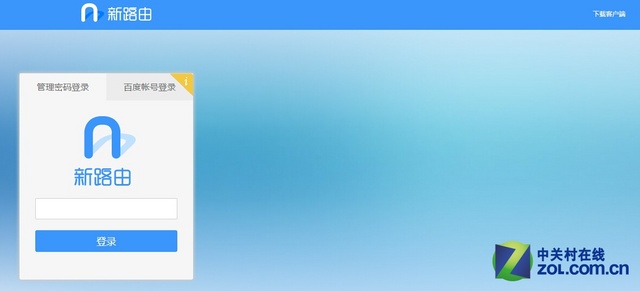
管理首页
newifi mini虽然属于前文所说的newifi降配版本,虽然都是搭载的newifi系统,但是在具体的操作和配置上还是有所不同。首先我们可以看到,在登录界面上与newifi就有很大的不同。登录密码输入界面,转移到了屏幕左侧,用户可以选择使用路由器的管理密码或者百度账号登录路由器的管理界面。
进入管理页面后,初次使用会出现欢迎页面,点击“轻松配置”即可开始配置向导的工作。随后,系统会自动开始检测用户的网络接入方式,ADSL用户输入运营商提供的账号和密码后,就可以跳转到下一步。最后,系统会提示用户设置无线网络名称和无线网络密码,设置完成后系统会提示“配置完整,已经可以开始上网”的画面。
总体来说,newifi mini在初次配置中也非常简单,只需要三步就可以完成配置。并且在最后的界面,会对用户进行小提示,如怎样连接5G频段等。这样的提示非常贴心,而且采用了图文并茂的方式,让使用者能够更加直观的理解操作流程和顺序。
总结:智能从设置做起 让新手也能快速布网
简化了无线路由器的配置,无疑让路由器显得更加智能。用户在初次设置中,一般只需简单的输入就可以完成配置。大多数智能路由器都会自动检测用户的上网方式,用户只需要为无线网设置名称和密码即可。以上这些配置步骤,熟练的用户大多都可以在一分钟之内完成设置,大大节省了时间。不仅如此,这样的设计让人机交互更加人性化,尤其对于新手用户来说,配置无线路由器一直是其头疼的问题,这下再也不用求人啦!